 Module AdministratifCourrier - Champs dynamiques
Module AdministratifCourrier - Champs dynamiques

À quoi ça sert ?
Permets d’adapter automatiquement le corps des courriers en fonction des documents tels que commandes d'achats, devis, factures et autres en rapport de ceux-ci.
Comment y accéder ?
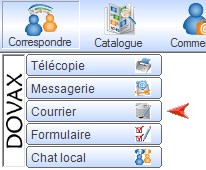
Aperçu
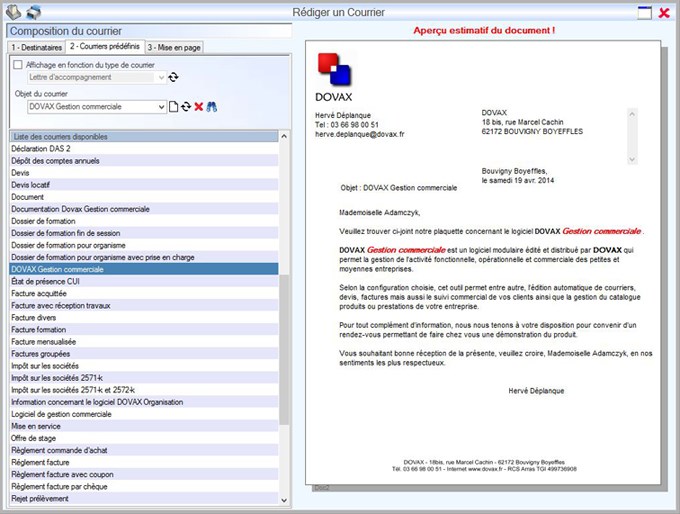
Pour quoi faire ?
Lorsque l'on édite des commandes d'achats, devis ou factures il est parfois souhaitable de joindre un courrier, une télécopie ou un mail avec les données et le corps du courrier en adéquation avec le document édité.
Il est parfois souhaitable de rappeler certains éléments dans le corps de ces courriers et la procédure ci-dessous permettra d'insérer automatiquement des données appelée "Champs dynamiques" dans le corps des courriers afin qu'ils puissent s'alimenter automatiquement limitant ainsi les risques d'erreurs lors de la rédaction de courriers types.
Comment ça fonctionne ?
- Sélectionner un destinataire dans l'onglet "Destinataire".
- Choisissez le courrier type préalablement créé, ou créez en un nouveau dans lequel vous souhaitez faire apparaitre des champs dynamiques en cliquant sur
 .
. - Cliquez sur le bouton
 situé à coté de l'objet du courrier de façon à accéder à l'interface de saisie.
situé à coté de l'objet du courrier de façon à accéder à l'interface de saisie. - Positionnez le curseur de votre souris à l'endroit où vous souhaitez insérer un champ dynamique, faites un clic gauche puis un clic avec le bouton droit de la souris pour faire apparaitre un menu permettant de sélectionner "Insérer une valeur".
- Sélectionnez dans la liste "Table de données" l'origine des données à insérer (voir exemple ci-dessous avec la sélection de la table des factures).
- Sélectionnez dans la liste des champs disponibles la donnée que vous souhaitez insérer dans votre courrier (Voir exemple ci-dessous avec le N° de facture) puis cliquer sur le bouton "Insérer".
- Cliquez enfin sur le bouton "Enregistrer" pour valider les modifications puis fermer l'interface de saisie.
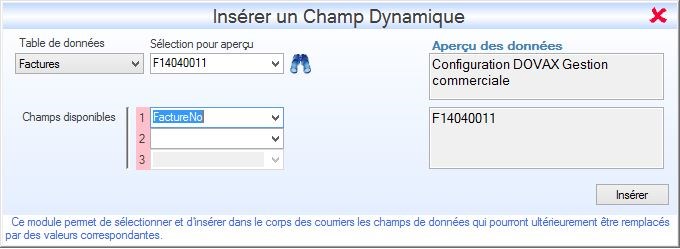
Nota :
- Il est possible sélectionner vos propres informations dans la liste "sélection pour aperçu" de façon à obtenir un aperçu dans la section droite de l'interface. (Important : Ce n'est pas parce que vous avez sélectionné un document qu'il sera inséré à chaque édition, c'est simplement pour donner un aperçu instantané mais ces champs dynamiques s'adapteront bien évidemment lors de l'édition)
- Il est possible d'assembler 3 informations en un unique champ de données en sélectionnant d'autres champs (zone 2 et 3)
- Certains champs tels que des dates ou nombres peuvent être mis en forme. Dans ce cas des données complémentaires seront proposés lors de la sélection de ces champs.
